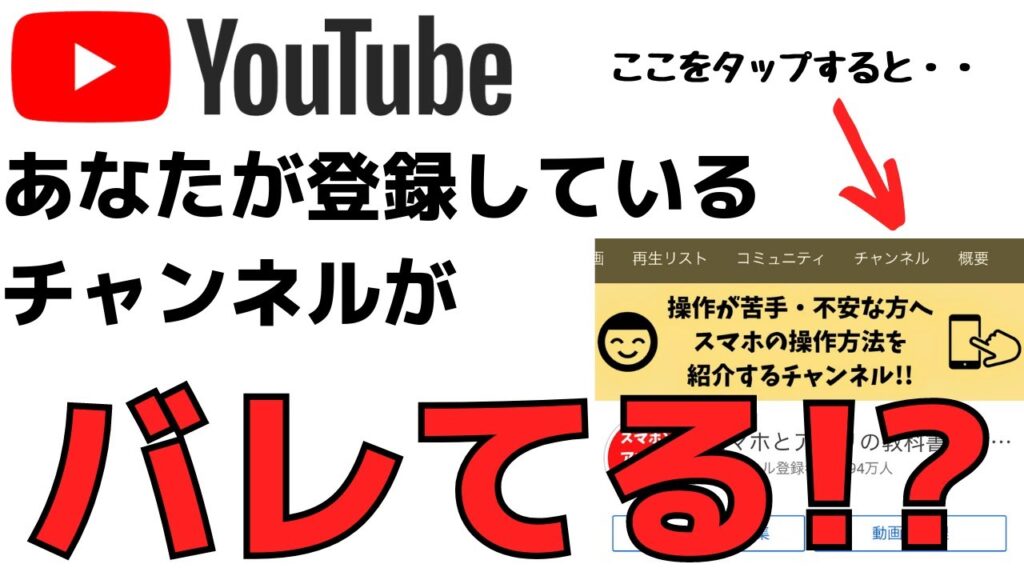
最新記事 by スマホの教科書サイト運営者【田端】 (全て見る)
- 前澤社長新サービス「カブアンドモバイル」ってどうなの?乗り換えは簡単?お得さやプランを解説! - 2024年11月22日
- 【特殊詐欺?】着信があっても掛け直してはいけない電話番号とは?スマホの使い方 - 2024年11月18日
「自分が登録しているYouTubeチャンネルを他に人にバレたくない!」
「登録チャンネルがバレるのを防ぐためにはどうすればいいの?」
YouTubeではチャンネルを登録することで好きな動画を見ることができたり、YouTubeに表示されるのでより便利に楽しく使えるようになる便利な機能ですよね。
実際にYouTubeのチャンネル登録機能を利用している方も多いと思います。
しかし、その登録しているチャンネルが他の人に見られている・バレている可能性があるって知っていましたか?
YouTubeではあなたのGoogleアカウントやYouTubeチャンネルページで登録しているチャンネルを表示する機能もあるんです。
登録をしているYouTubeチャンネルを表示することで、チャンネルの宣伝ができるというメリットもありますが中には他の人にどんなチャンネルを登録しているかバレたくないという方もいらっしゃるはず。
そこで今回はYouTubeであなたが登録しているチャンネルを他の人にバレないように非表示にする方法について紹介します。
もちろん設定自体は誰でも簡単にできるので、ぜひ今回紹介している方法を参考に設定をしてみてください。
スポンサー広告
YouTubeで登録しているチャンネルを非表示にする手順
まずYouTubeで登録をしているチャンネルを非表示にする手順について紹介します。
- ブラウザアプリでYouTubeを開く
- YouTubeにログインをする
- あなたのアイコンが表示されている部分をタップ
- 設定を選択
- 履歴とプライバシーをタップ
- 全ての登録チャンネルを非公開にする
- これで設定は完了です。
このようにYouTubeではアプリではなくブラウザ版のYouTubeを開きログインをすることで設定が行えます。
この操作はiPhoneでもAndroidスマホでもパソコンからでもできます。
ちなみにこちらでは登録しているYouTubeチャンネルがバレないように設定をする方法を動画で紹介しています。
設定方法を動画で知りたいという方は、こちらもご覧ください。
ではここからはスマホのスクリーンショットなどを表示して、設定手順を詳しく紹介していきます。
まず登録しているチャンネルがあなたのYouTubeチャンネルで表示されているかを確認する方法について紹介していきます。
登録チャンネルがバレてる?自分のYouTubeチャンネルページの確認方法
まず自分の登録しているYouTubeチャンネルが表示されているかを確認するためにはYouTubeアプリを開く必要があります。
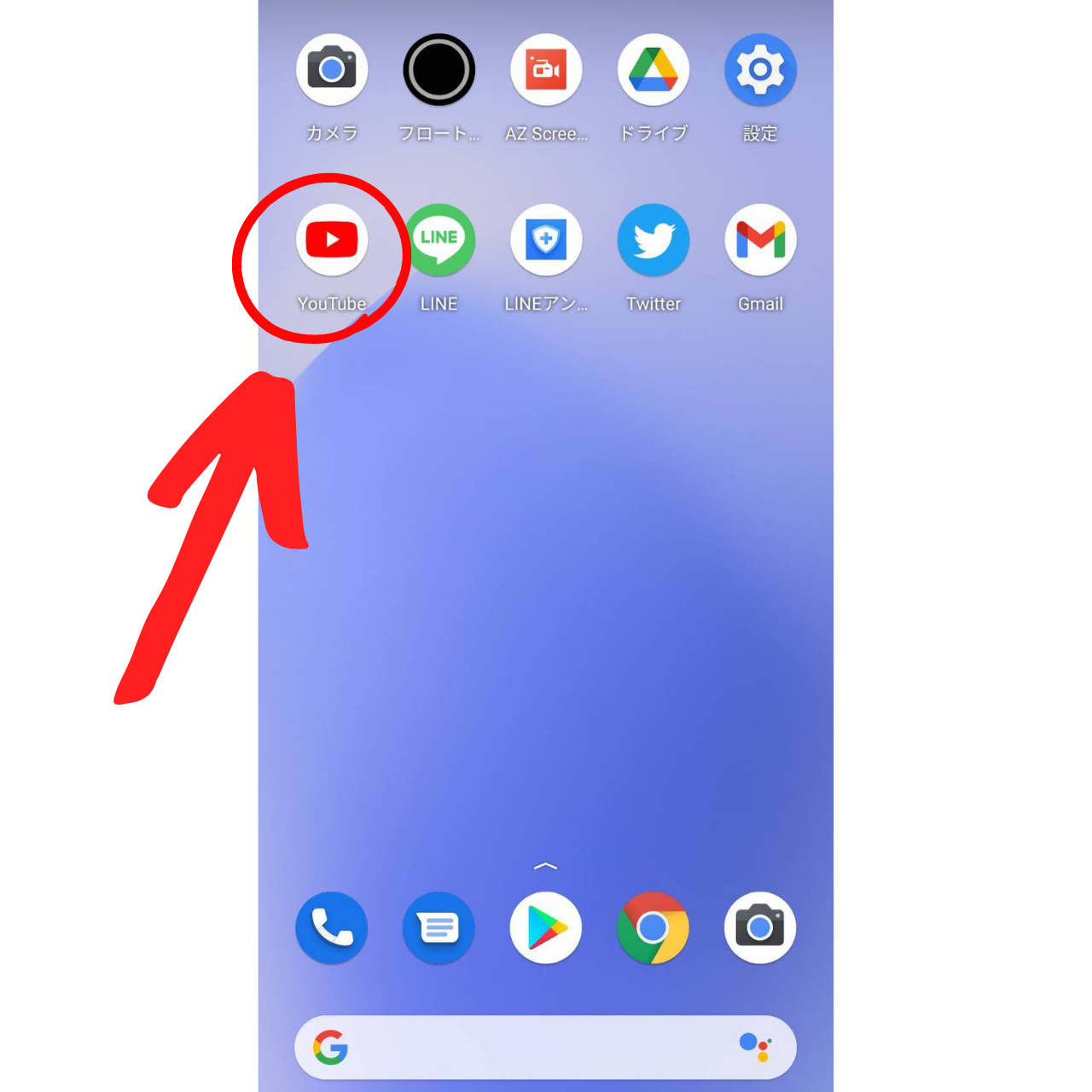
スマホのホーム画面に表示されているYouTubeアプリをタップして開いてください。
アプリを開くとこのような画面が表示されますよね。
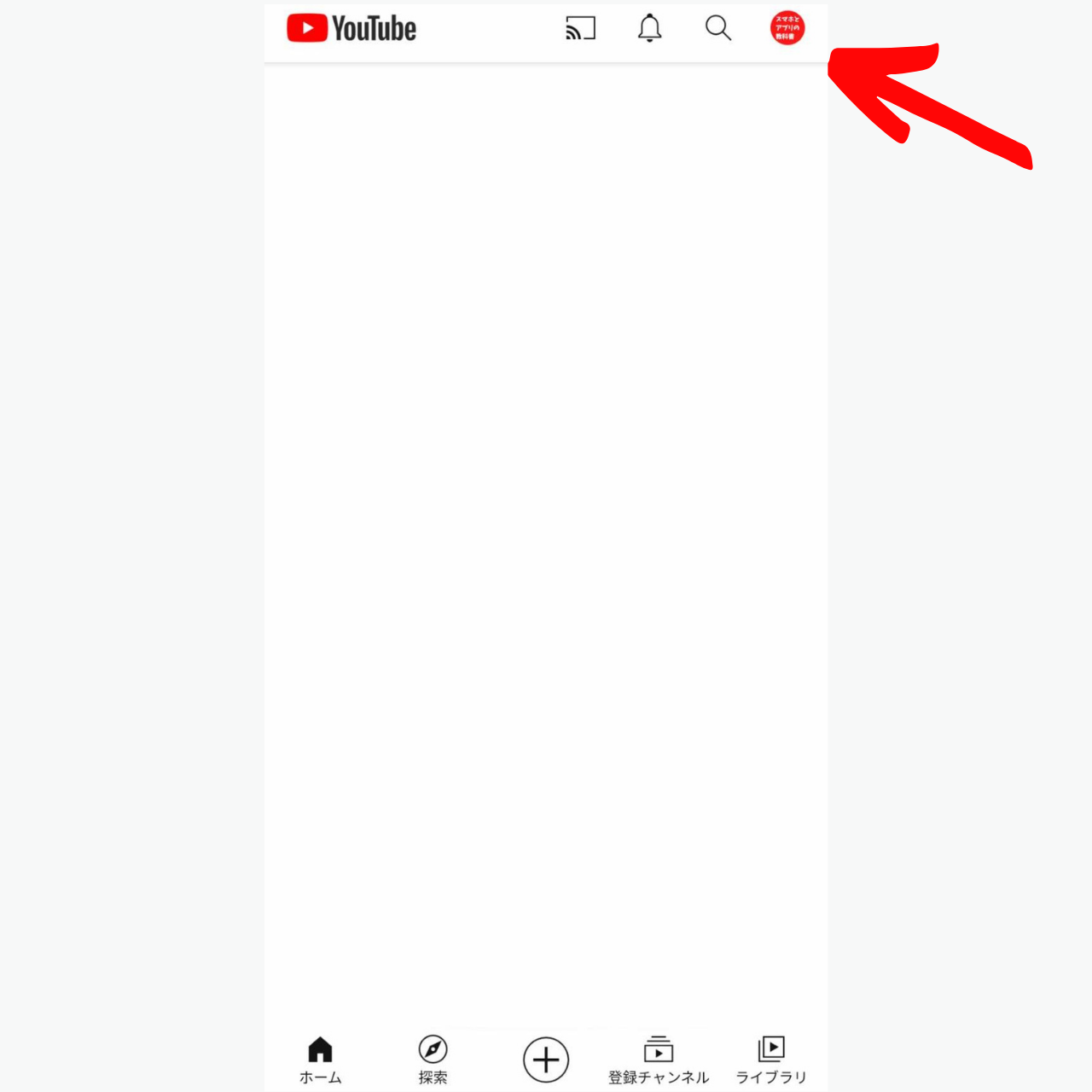
続いて右上の部分に表示されているあなたのYouTubeチャンネルのアイコンやGoogleアカウントのアイコンが表示されている部分をタップしてください。
ちなみにこの部分にアイコンが表示されていない方はログインされていない状態なので、その場合はアプリにログインを完了させてください。
アイコンをタップすると「アカウント」というページが表示されますが、その中にあるチャンネルという部分をタップしてください。
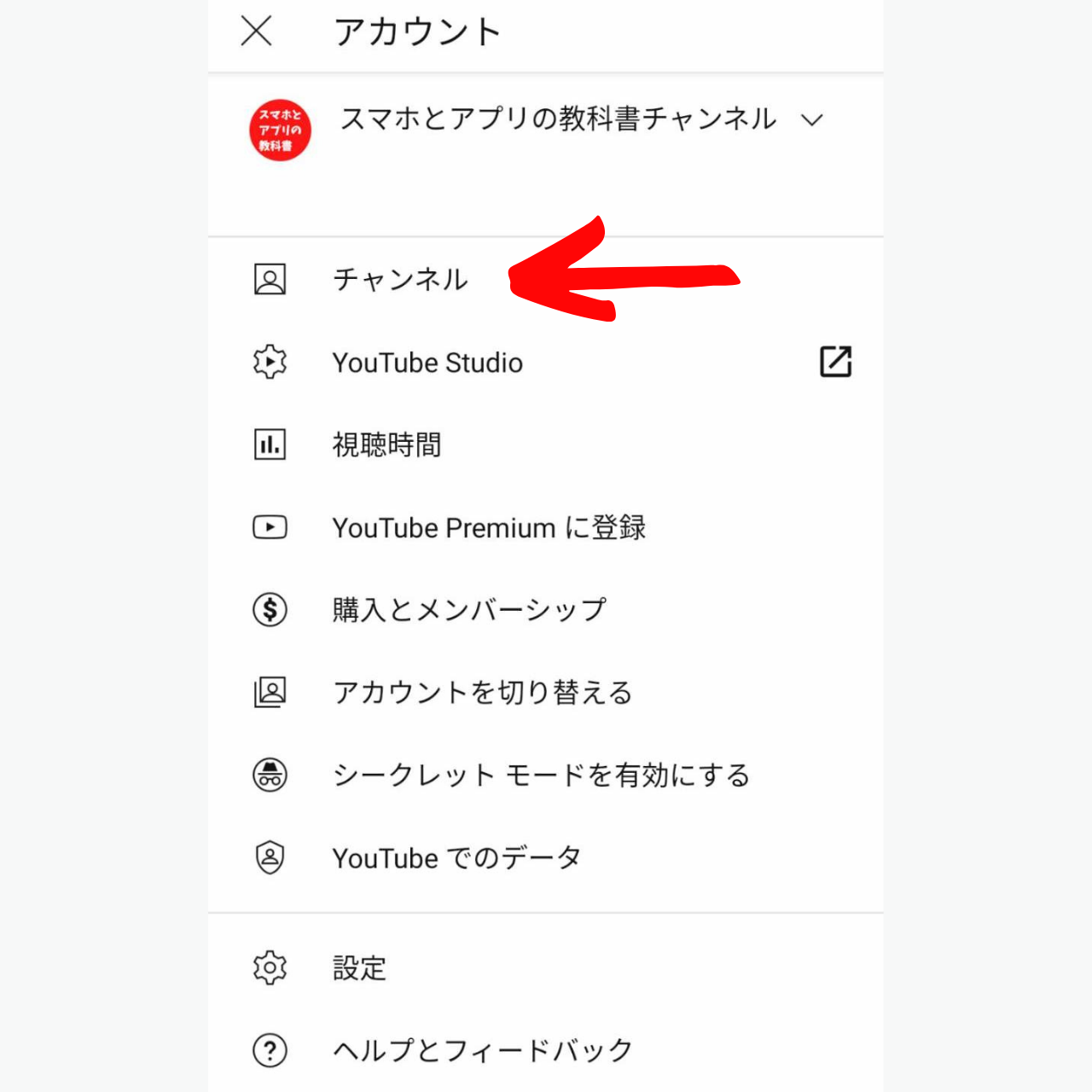
タップをするとあなたのYouTubeチャンネルのチャンネルページが表示されます。
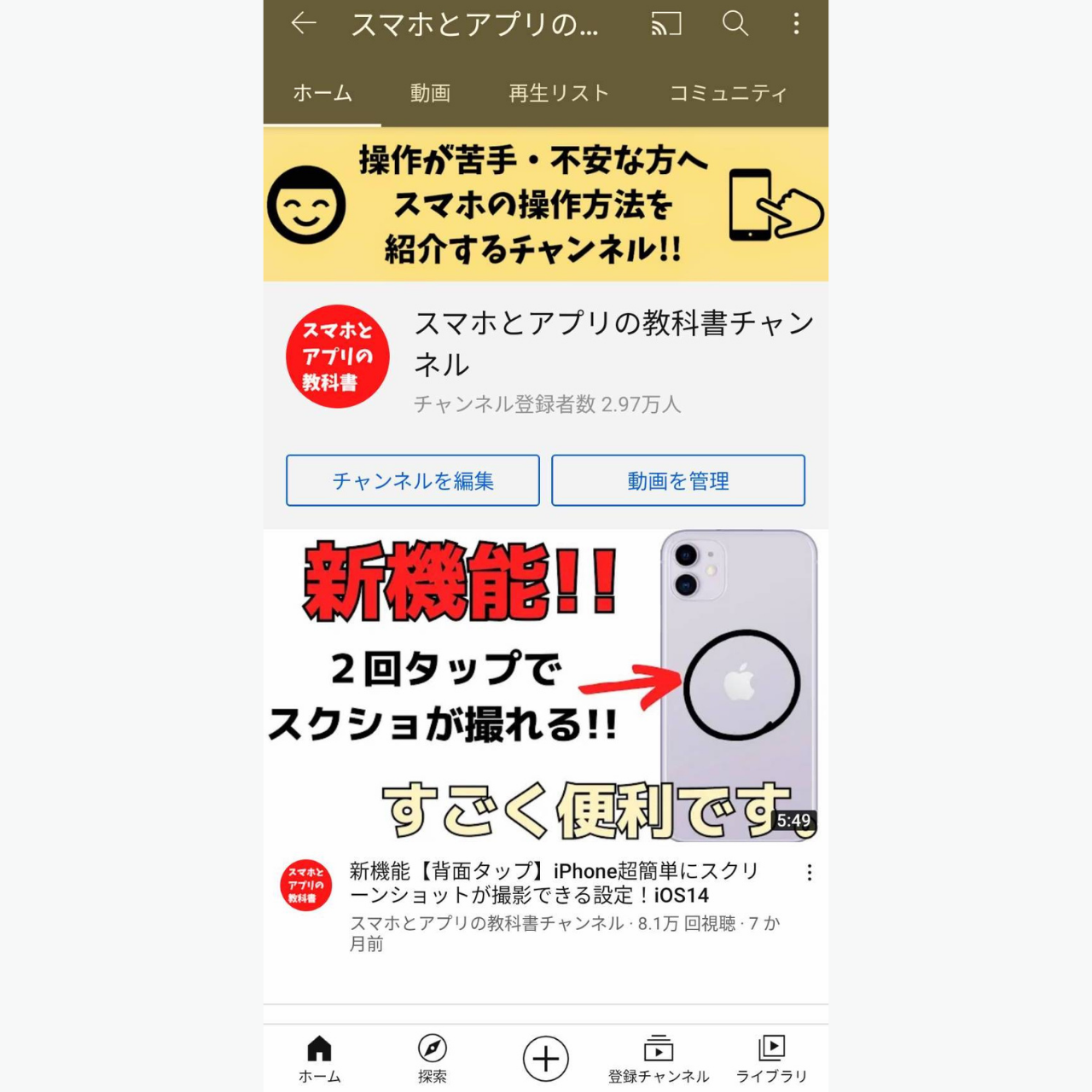
続いて上のタブの部分を左にスライドさせると「チャンネル」という表示があるのでこちらをタップしてください。
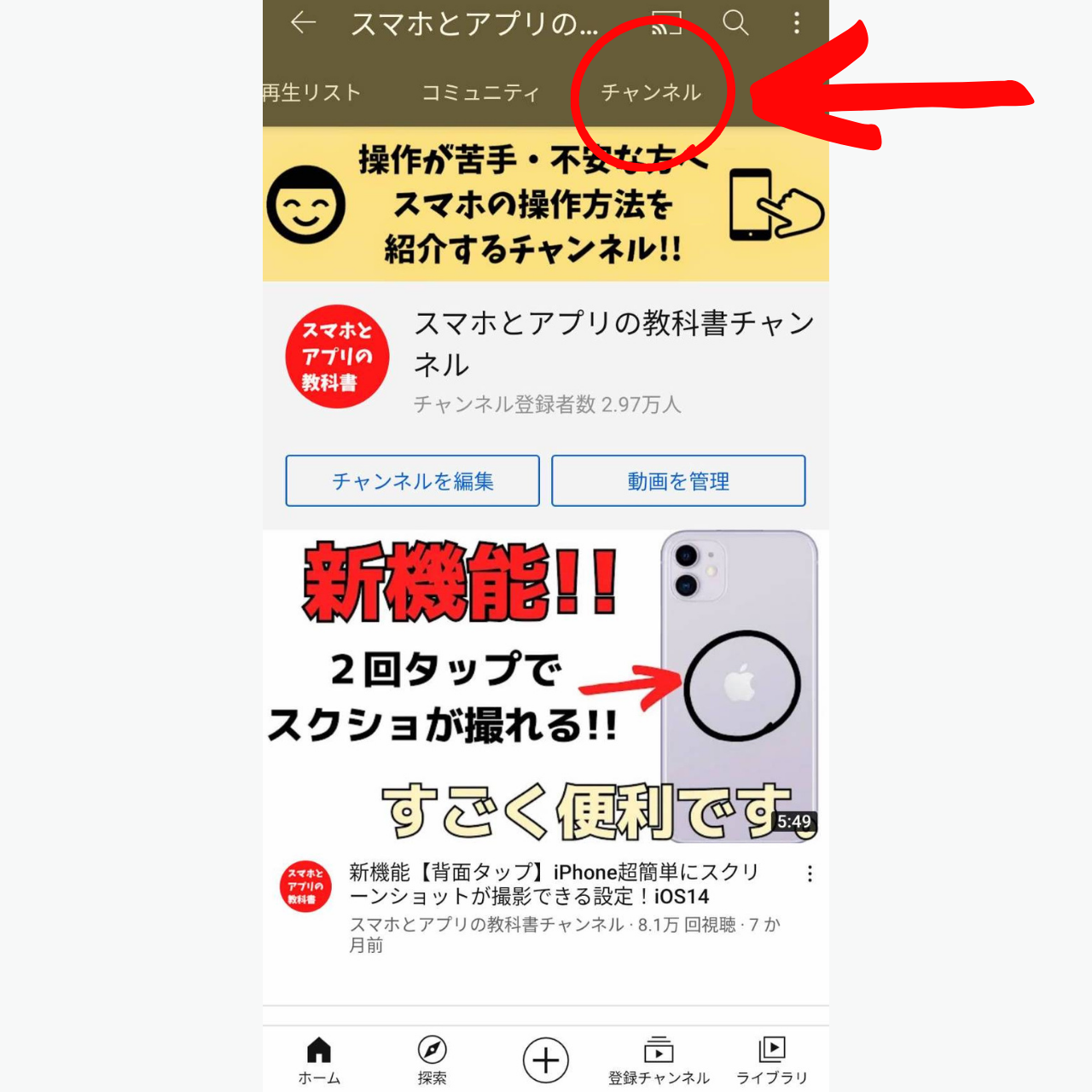
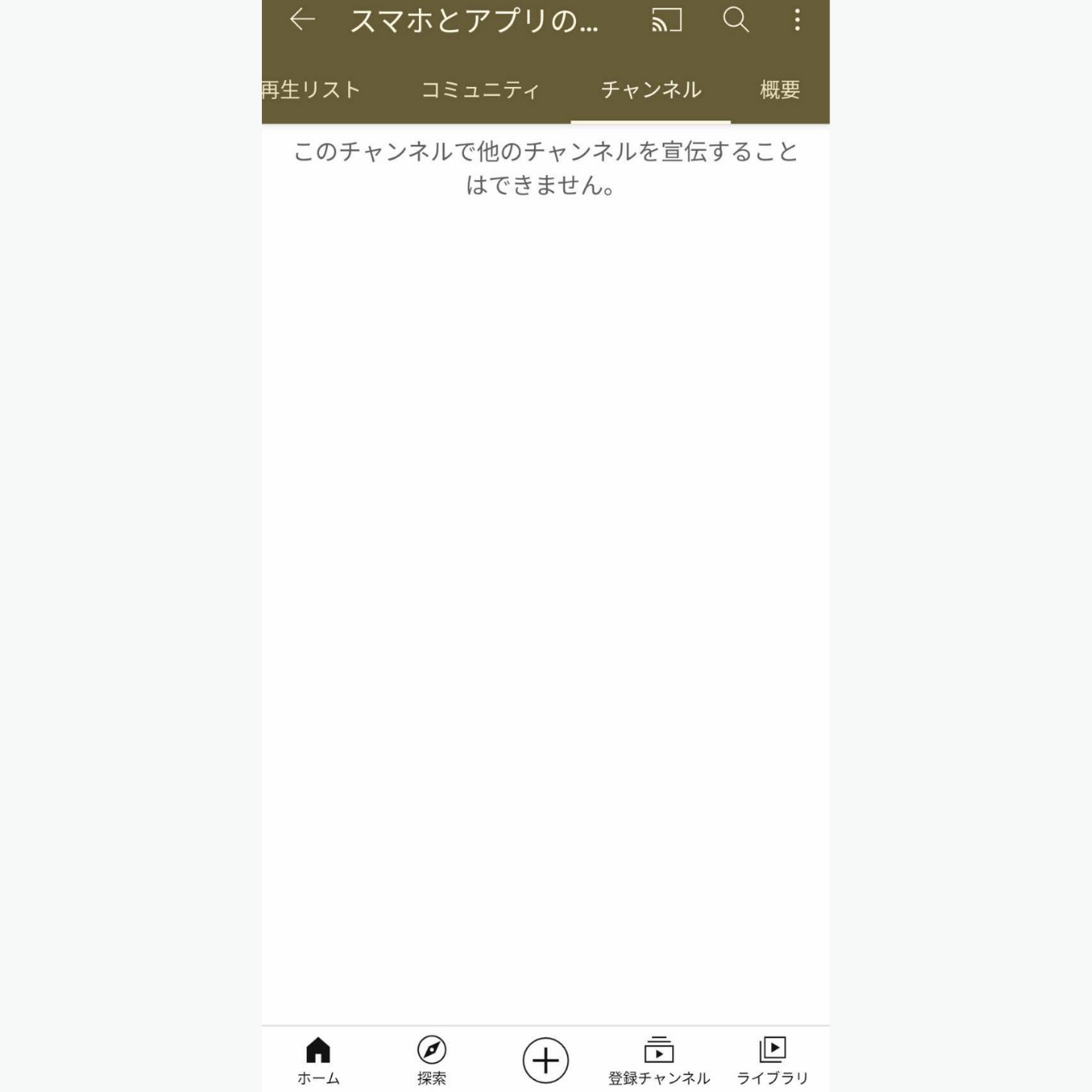
この画面であなたが登録しているYouTubeチャンネルが表示されているかどうかが確認できます。
画像のように「このチャンネルでは他のチャンネルを宣伝することはできません」と表示されている場合は、他の人が登録しているチャンネルが見れない状態ということですね。
しかし、この画面を開いた時に実際にあなたが登録しているチャンネルが表示されていると他の人も見れる状態、つまり知らない人に登録しているチャンネルがバレている状態です。
まずはあなたのYouTubeチャンネルのページを見て、登録チャンネルがバレる状態なのかということを確認してみてください。
それでは続いては実際に登録しているチャンネルを非表示にする・隠す方法について紹介していきます。
登録しているYouTubeチャンネルをバレないようにする設定方法
まず登録しているYouTubeチャンネルをバレないようにする、隠す方法はYouTubeを開く必要がありますが、その時に1つ注意点があります。
それがブラウザアプリでYouTubeを開くということです。
ブラウザアプリとはGoogle ChromeアプリやSafariアプリなど、スマホでWEBサイトを見るときに利用するアプリのことですね。
YouTubeアプリではそのような設定を行うことができません。
またGoogle Chromeアプリを開き「YouTube」と検索して検索結果をタップすると自動的にYouTubeアプリが表示されます。
そのようなことを防ぐためにもこちらのURLを入力してください。
ブラウザ版YouTube↓↓
https://m.youtube.com
こちらのURLはブラウザ版のYouTubeをスマホで開くためのURLです。
スマホでこの記事を見られている方は、こちらのURLをタップすることでブラウザ版のYouTubeを開くことができるので活用してください。
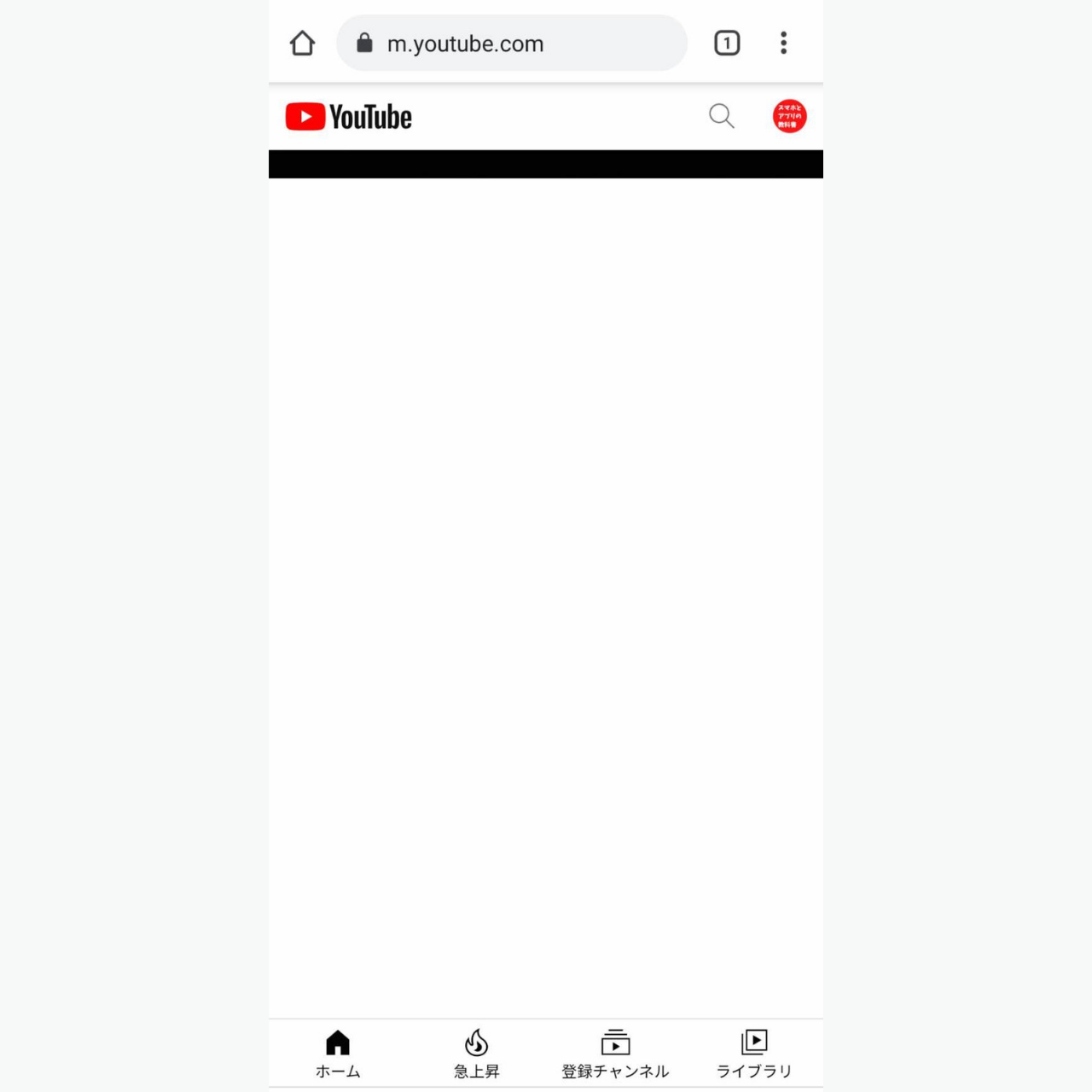
こちらはブラウザ版のYouTubeをスマホで表示している状態です。
続いて右上に表示されているあなたのYouTubeチャンネルのアカウントのアイコンが表示されている部分をタップしてください。
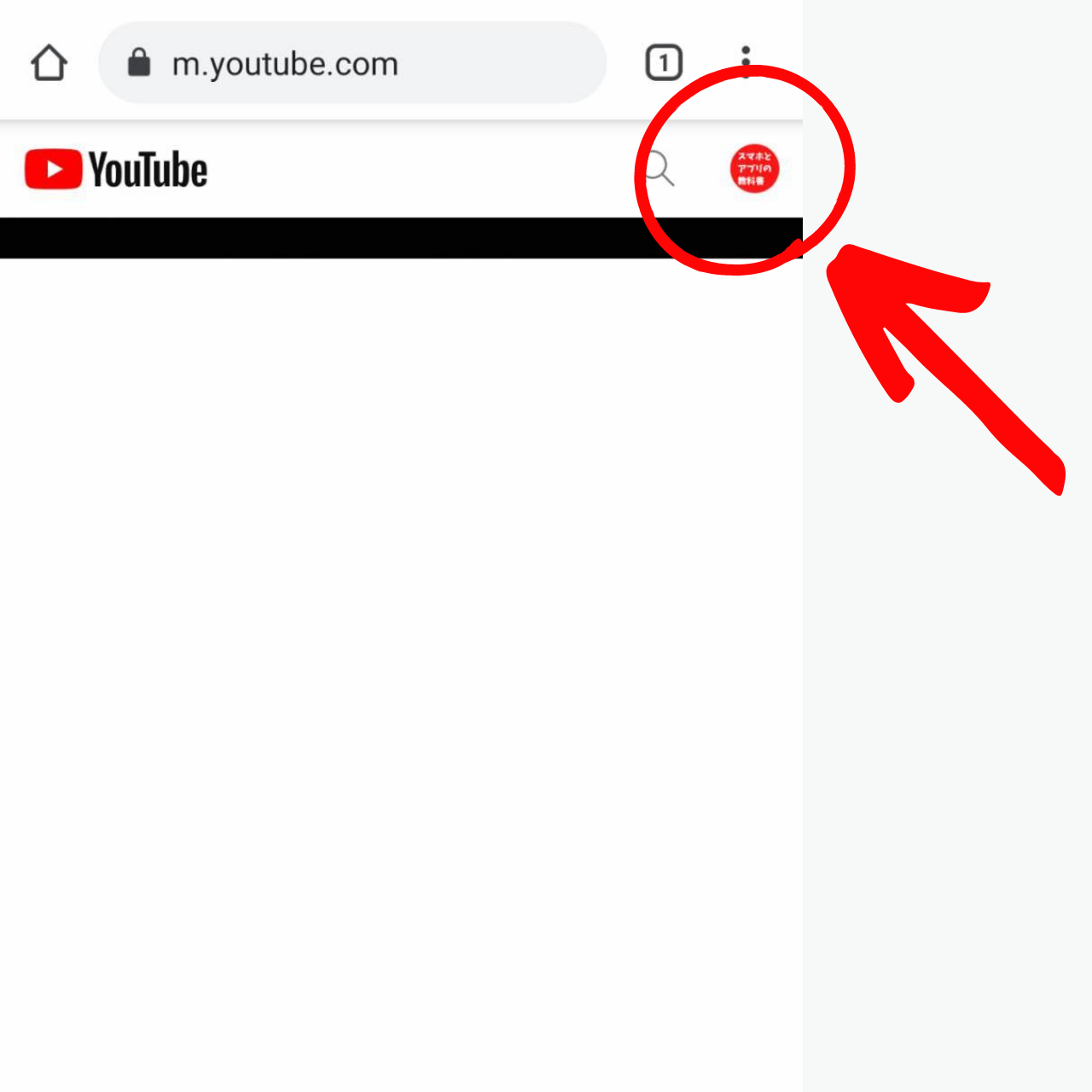
タップをするとメニュー画面が表示されますが、その中にある設定という部分をタップしてください。
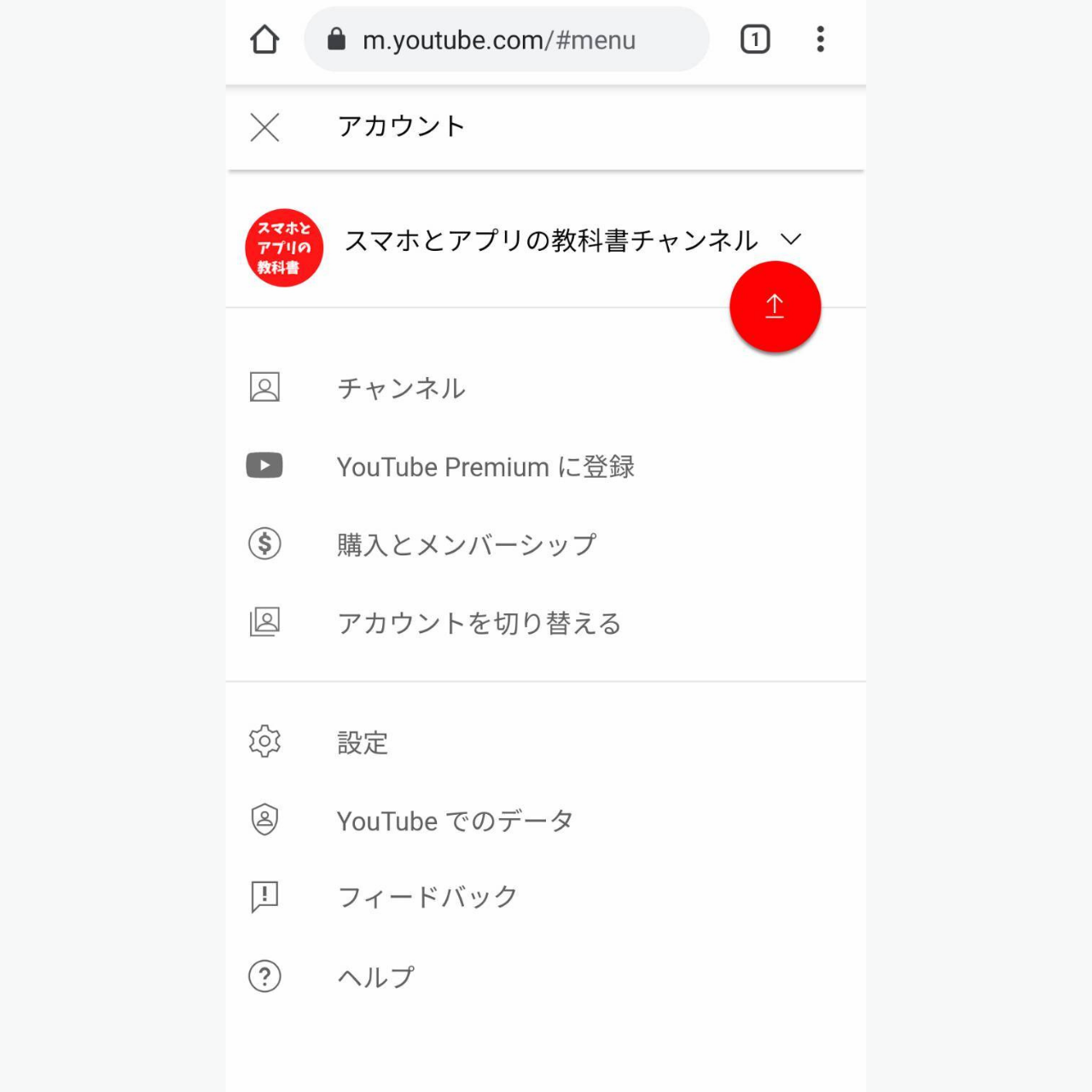
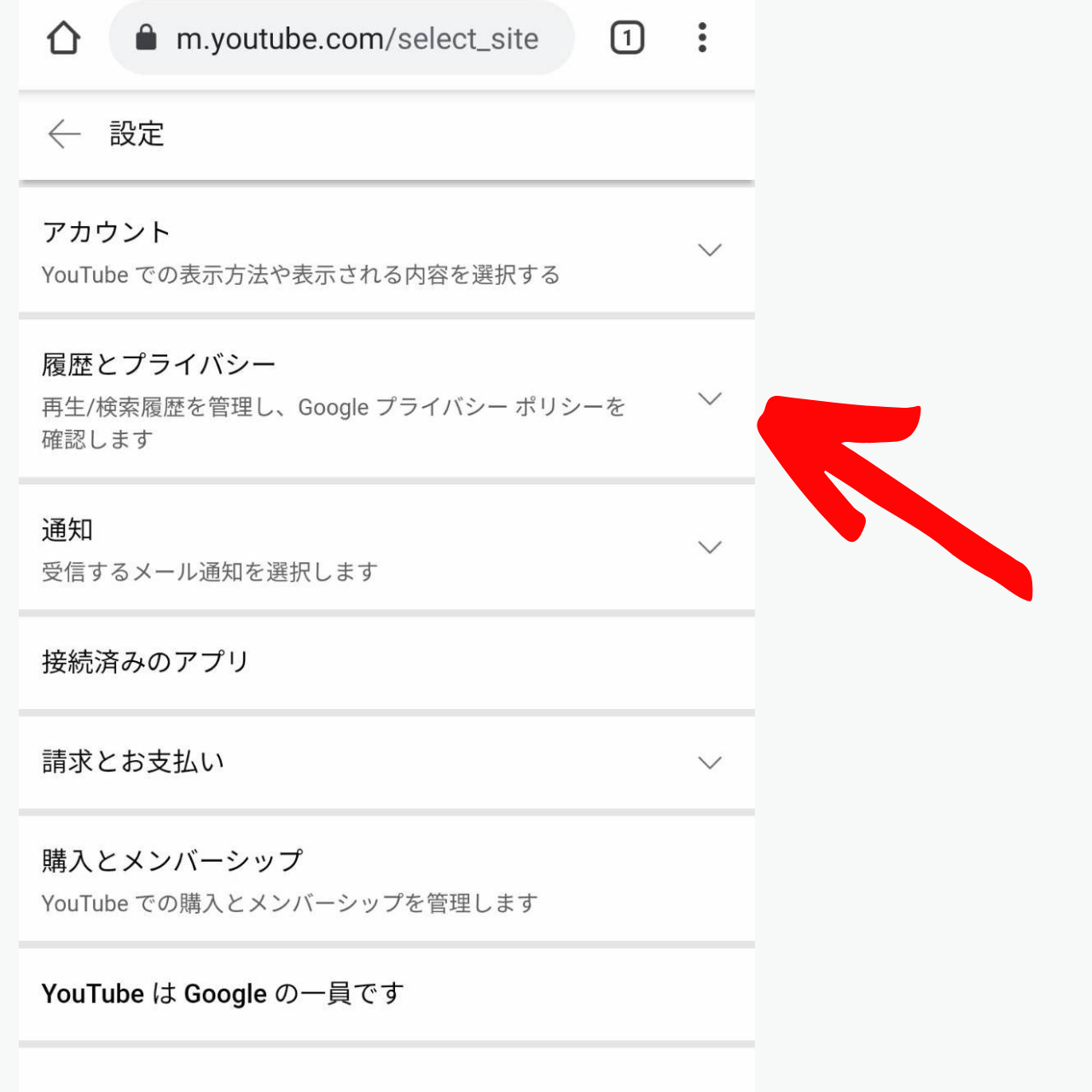
タップをするとYouTubeチャンネルに関する様々な設定ができる画面に進むのですが、その中にある「履歴とプライバシー」という部分をタップしてください。
すると項目の中に「すべての登録チャンネルを非公開にする」といった項目があります。
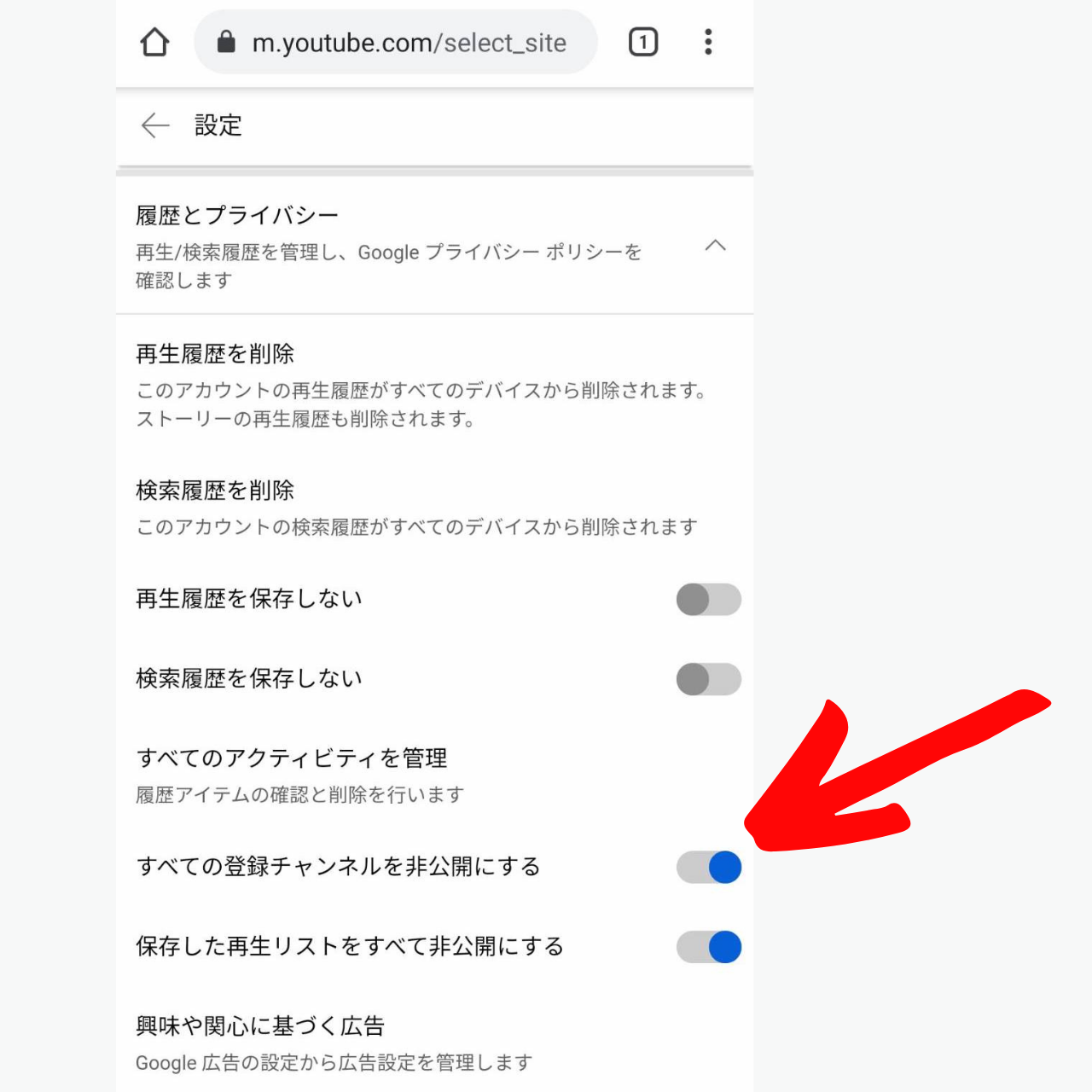
こちらをこの画像のようにオンの状態にしてください。
これで設定は完了です。
このように設定をしておくとあなたが登録しているYouTubeチャンネルが他の人にバレるといったことはなくなります。
設定自体も簡単ですが「ブラウザアプリでYouTubeを開く」ということは間違えずに設定をしてみてください。
まとめ
今回はYouTubeの基本的な使い方として登録しているYouTubeチャンネルが他の人にバレない設定方法について紹介しました。
YouTubeでは自分のお気に入りのチャンネルを登録していると方も多いですが、その登録チャンネルを見られなくないという方も多いはず。
今回紹介したこちらの手順で簡単に設定をすることができます。
- ブラウザアプリでYouTubeを開く
- YouTubeにログインをする
- あなたのアイコンが表示されている部分をタップ
- 設定を選択
- 履歴とプライバシーをタップ
- 全ての登録チャンネルを非公開にする
- これで設定は完了です。
設定方法自体も簡単なので、ぜひ設定をしてみてください。
またこのサイトではスマホの基本的な使い方から様々な便利機能についても紹介しているので、よかったらそちらも参考にしてください。
最後までご覧いただきありがとうございました。
以上「YouTubeで登録しているチャンネルがバレる!?非表示にする設定方法を紹介!」でした。
スポンサー広告






